Formater les items TOC
L’item TOC peut contenir jusqu’à quatre composants standard, plus du contenu en option spécifié par l’utilisateur. Les quatre composants standard sont (voir aussi capture d’écran ci-dessous) :
•le point de suite de l’item TOC, indiquée dans le modèle TOC par (text ref)
•le leader entre l’entrée de texte et le numéro de page (pour la sortie de média paginée), indiqué par (.....)
•la référence de page de l’item TOC (pour la sortie de média paginée), indiquée par (page ref)
•la numérotation hiérarchique et séquentielle, indiquée par (num-lvl) et (num-seq), respectivement
Lorsqu’un modèle TOC est initialement créé, l’entrée de texte est automatiquement insérée à l’intérieur des TOCrefs. Si l’option Inclure Référence de Page a été sélectionnée, alors le point de suite et les composants de référence de page sont également inclus. Par la suite, des composants peuvent être insérés et supprimés depuis l’item TOC. Pour insérer un composant, placez le curseur au point d’insertion désiré á l’intérieur de l’item TOC, et dans le menu contextuel, sélectionnez Insérer Table des matières | Référence TOC | Texte d’entrée / point de suite / Référence de page ou Insérer Table des matières | Numérotation hiérarchique / Numérotation séquentielle, le cas échéant. (La numérotation hiérarchique devrait être insérée quand le design est structuré dans des niveaux imbriqués, la numérotation séquentielle quand il n’y pas de hiérarchie, à savoir, uniquement un niveau plat de TOC. Voir la note ci-dessous sur les TOC plats). Pour supprimer un composant, sélectionnez-le et appuyez sur la touche Supprimer.
De plus, vous pouvez insérer un contenu statique (par ex., du texte) et du contenu dynamique (par ex., les calculs automatiques) à l’intérieur de l’item TOC.
Niveaux dans les TOC plats
Dans une hiérarchie TOC plate, les items TOC seront la sortie à un seul niveau : par exemple, une liste simple des images dans un document.
Une hiérarchie plate peut être obtenue de plusieurs manières.
•Le document de design peut être structuré avec juste un seul niveau TOC. Le modèle TOC aura ensuite une seule levelref avec une référence TOC (TOCref) à l’intérieur de celle-ci.
•Si le document de design a plus d’un niveau TOC, alors le modèle TOC pourrait avoir une nombre de levelrefs égal à la position séquentielle du niveau TOC étant référencé. La levelref correspondant au niveau TOC cible contiendra une seule TOCref dans le modèle TOC.
•Si le document de design a plus d’un niveau TOC, alors la seule TOCref dans le modèle TOC doit avoir une portée qui couvre tous les niveaux de document cibles, qui, en effet, seront aplatis en un seul niveau.
Disons que nous voulons recueillir toutes les images dans un document à une seule TOC à hiérarchie plate. Le design du document doit donc contenir au moins un niveau, et ce niveau doit contenir tous les signets TOC requis. Dans le modèle TOC, les images à énumérer doivent être référencées de la manière habituelle : (i) en créant un nombre correspondant de levelrefs ; et (ii) en créant une TOCref à l’intérieur de la levelref correspondante vers le niveau TOC cible. La TOCref aura le nom des signets TOC dans le niveau TOC cible.
Dans le modèle TOC affiché ci-dessous, il existe une levelref contenant une TOCref qui référence les signets TOC appelés images. Le champ d’application de la TOCref a été défini comme Niveau actuel et en dessous. En conséquence, tous les signets TOC appelés images au premier niveau et en dessous (à savoir, dans tout le document) seront référencés.
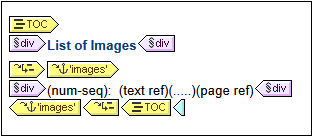
Si le design contient plus d’un niveau, et qu’une TOC plate est requise, disons, pour les items du deuxième niveau, alors le modèle TOC pourrait avoir deux levelrefs avec une TOCref uniquement à l’intérieur du deuxième niveau (pas de TOCref à l’intérieur du premier niveau). En alternative, la propriété du champ d’application des TOCrefs peut être utilisée pour préciser quel/s niveau/x dans le document du design être recherchés pour des signets d’un nom donné.
Formater les items TOC
L’item TOC peut être formaté avec les styles CSS via la barre latérale des Styles. Les composants de l’item TOC individuels peuvent être formatés séparément en sélectionnant le composant et en lui attribuant des propriétés de style dans la barre latérale des Styles.